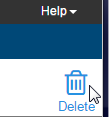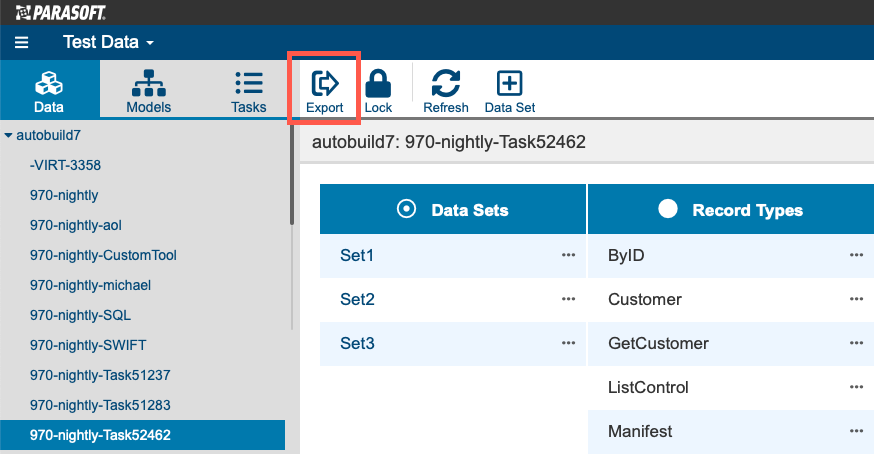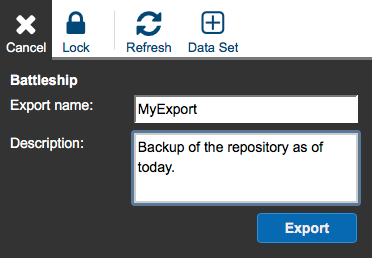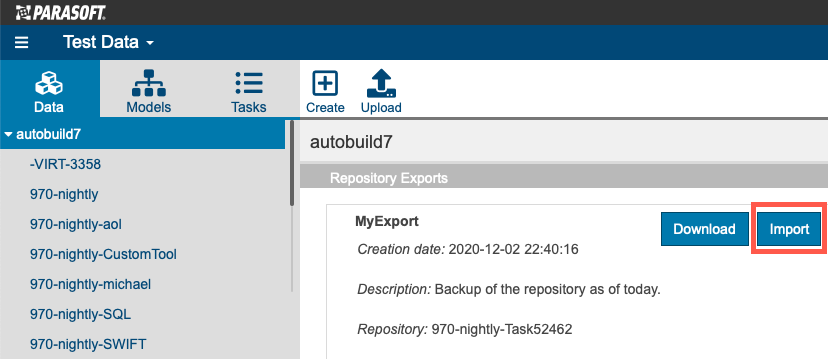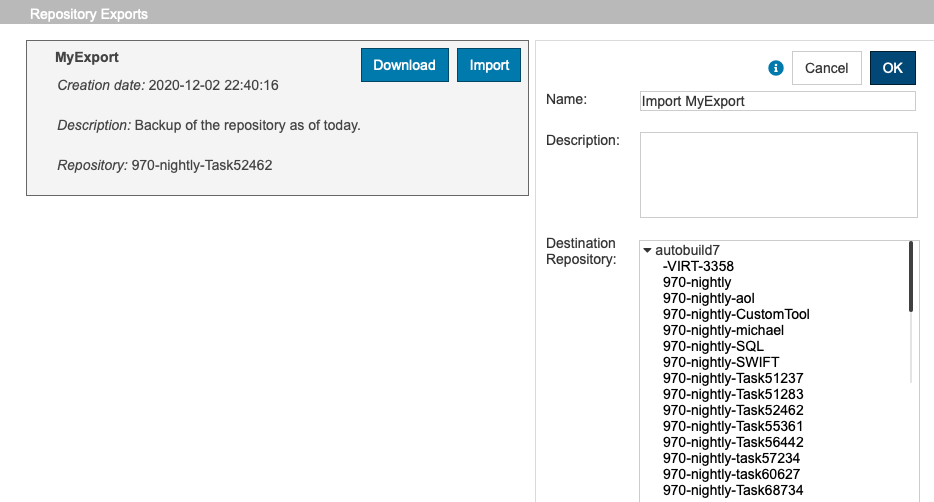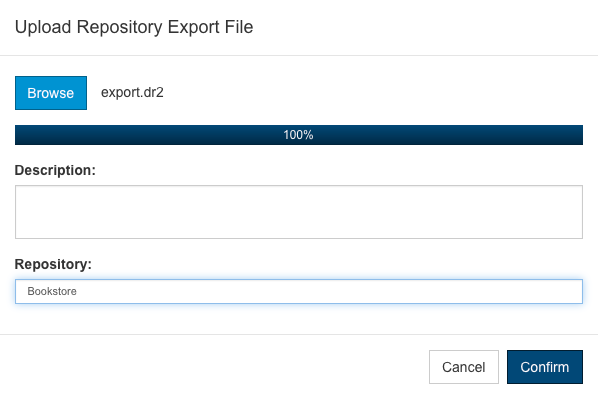データ リポジトリ サーバーの追加
このプロセスは、CTP にデータ リポジトリ サーバーを追加します。リモート データ リポジトリ サーバーのインストールについては、「リモート Data Repository サーバーのインストール」を参照してください。
新しいデータ リポジトリ サーバーを追加できるのは、管理者またはシステム レベルのアクセスロールを持つユーザーのみです。
データ リポジトリ サーバーを追加するには、次の操作を行います。
- [データ] または [モデル] タブをクリックし、データ リポジトリ サーバーが選択されていない状態にします。
- [サーバーの追加] アイコンをクリックします。
- [サーバーの追加] ダイアログで、次の情報を入力します。
- サーバーのエイリアス: このデータ リポジトリ サーバーの名前を入力します。これは CTP での識別のためにだけ使用されます。
- 接続モード: データ リポジトリ サーバーの正しい接続モード (ホスト/ポートまたは接続文字列) を選択します。表示される接続設定は、この選択に固有のものです。
- ホスト (ホスト/ポート モードのみ): データ リポジトリ サーバーのホスト名を入力します。
- ポート (ホスト/ポート モードのみ): データ リポジトリ サーバーのポートを入力します。
- SSL の使用 (ホスト/ポート モードのみ): データ リポジトリ サーバーが SSL 接続を使用する場合、有効にします。
- 接続文字列 (接続文字列モードのみ): データ リポジトリ サーバーの MongoDB 接続文字列を入力します。MongoDB 接続文字列を使用してデータ リポジトリ サーバーに接続する方法については、「接続文字列」を参照してください。
- ユーザー名: データ リポジトリ サーバーにアクセスするために使用するユーザー名を入力します。
- パスワード: データ リポジトリ サーバーにアクセスするために使用するパスワードを入力します。
- [確認] をクリックして、データ リポジトリ サーバーを追加します。
リポジトリの作成と削除
利用可能なサーバーのいずれかにリポジトリを追加するには、次の操作を行います。
- サーバー タブで、新しいリポジトリを追加するサーバーを選択します。
- [作成] アイコンをクリックします。
リポジトリ名を指定し、[作成] ボタンをクリックします。
リポジトリ名の規則
リポジトリ名には以下の制限があります。
- 空白および非英数字を含めることはできません。
- 先頭に数字を使用できません。
- 最初または最後の文字としてアンダースコアを使用できません。
リポジトリのそのデータを恒久的に削除するには、削除するリポジトリを選択し、[削除] アイコンをクリックします。
次のステップ
リポジトリにデータを入力する方法はいくつかあります。データ セットの操作 を参照してください。
リポジトリのエクスポート
リポジトリをエクスポートすると、データ リポジトリのスナップショットが作成されます。現状のリポジトリのバックアップを保存したい場合などにスナップショットをダウンロードできます (「Downloading a Repository」を参照)。他のサーバーからリポジトリをインポートすることもできます (「Importing a Repository」を参照)。
- サーバー メニューからリポジトリを選択し、[エクスポート] をクリックします。
- エクスポートの名前と説明 (任意) を指定します。
エクスポート タスクが作成され、タスク タブに表示されます。エクスポートが完了したら、それをインポートまたはダウンロードできます。
リポジトリのダウンロード
Data Repository をローカルにバックアップしたい場合、またはデータを他のシステムに配布したい場合などに Data Repository のコピーをダウンロードできます。リポジトリをクリックして展開し、[ダウンロード] をクリックします。
リポジトリのインポート
エクスポートされたリポジトリから既存のリポジトリにデータをインポートできます (「Exporting a Repository」を参照)。
- サーバーをクリックし、ソース リポジトリを選択します。
- [インポート] をクリックし、リポジトリ名およびインポート先のリポジトリを指定します。説明 (任意) を追加します。他のユーザーによってロックされているリポジトリはインポートできません。「リポジトリのロックおよびロック解除」を参照してください。
- [OK] をクリックします。
インポート タスクが作成され、タスク タブに表示されます。
リポジトリのアップロード
リポジトリを復元したい場合、または複製を作成したい場合などにダウンロード済みのリポジトリをアップロードできます。
- リポジトリ ファイルをアップロードするサーバーを選択し、[アップロード] をクリックします。
- アップロードするファイルを指定します。
- 説明 (任意)、リポジトリの注釈 (任意) を入力し、[確認] をクリックします。
リポジトリ エクスポートのリストにファイルが追加されます。ここから、「Importing a Repository」で説明されているとおり、ファイルをインポートできます。